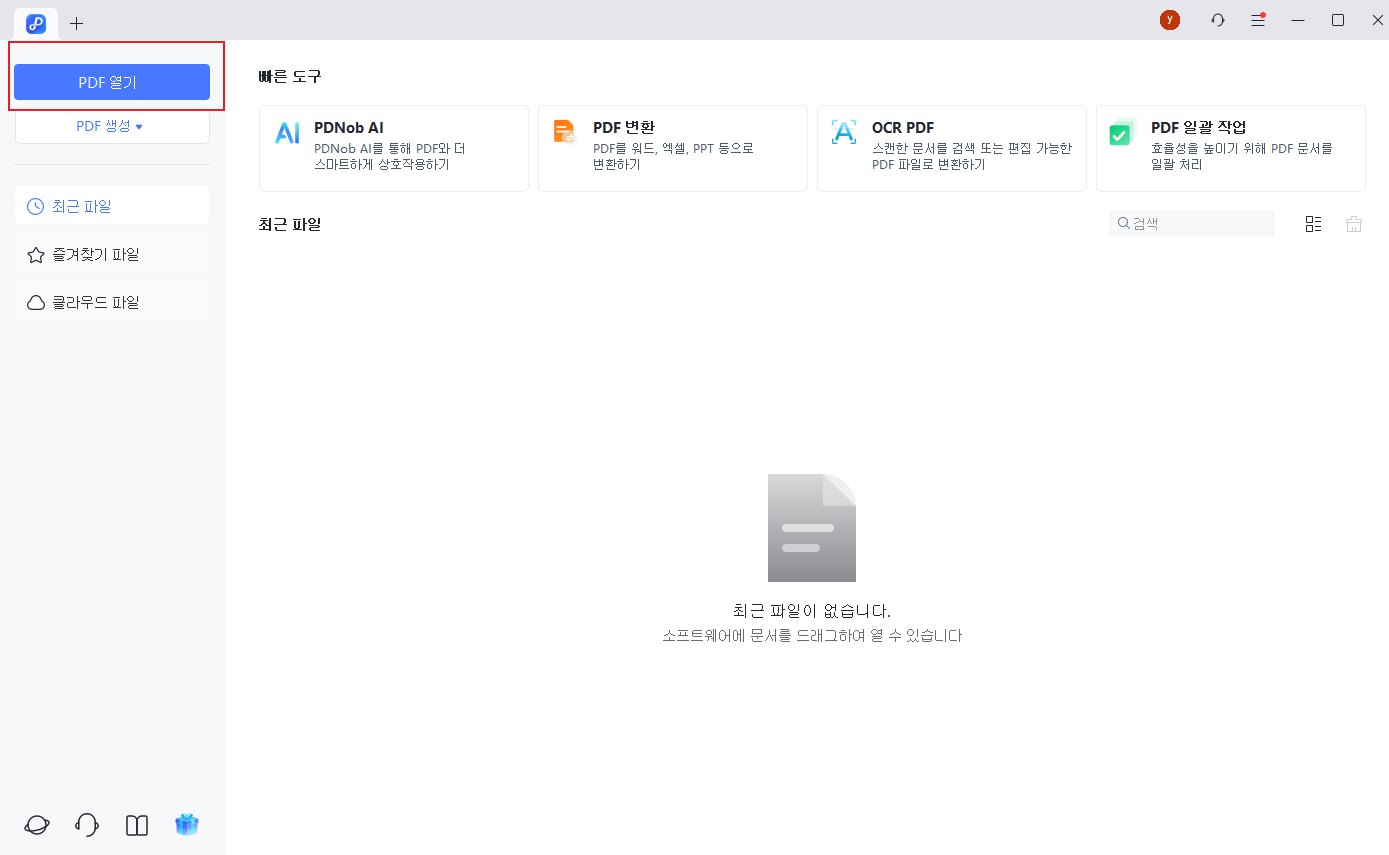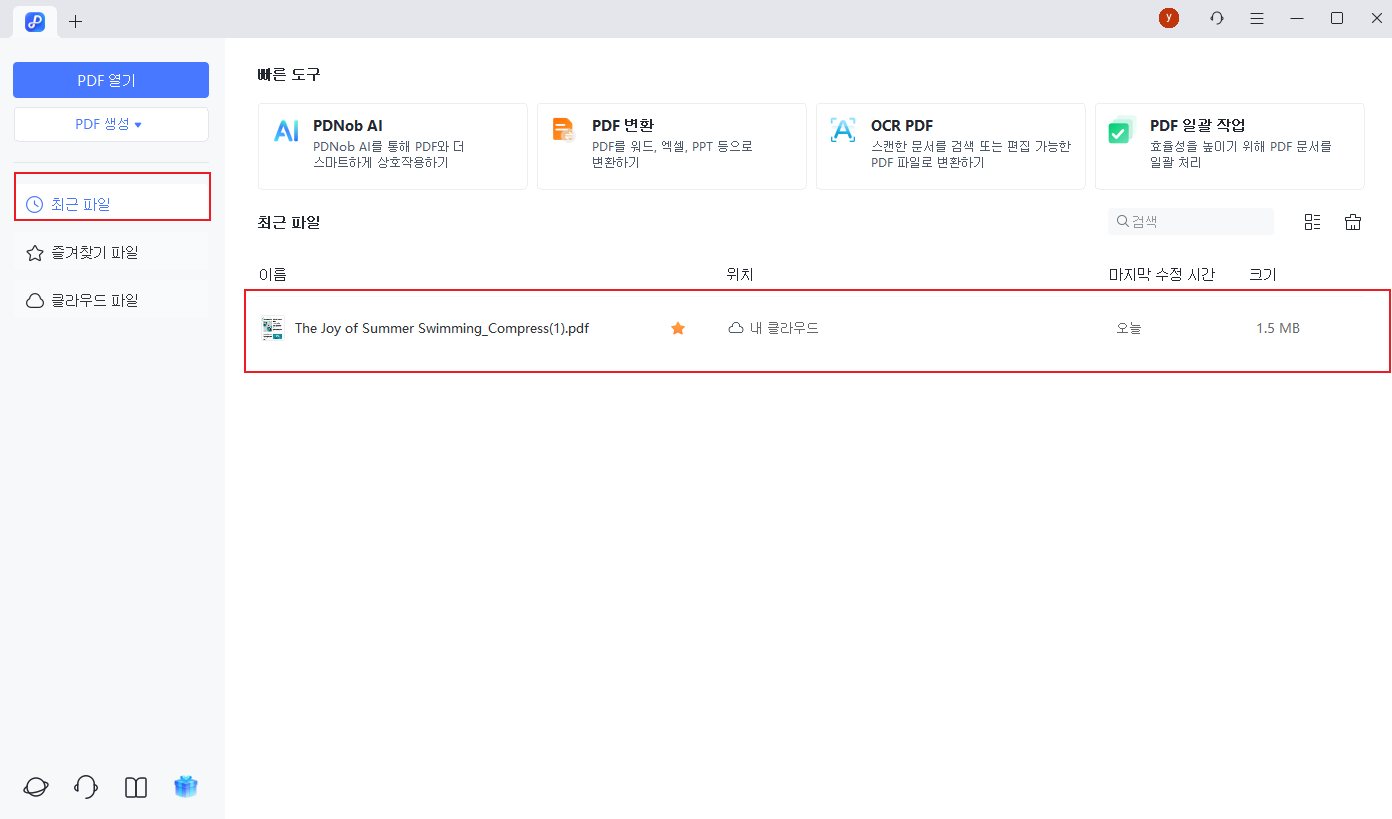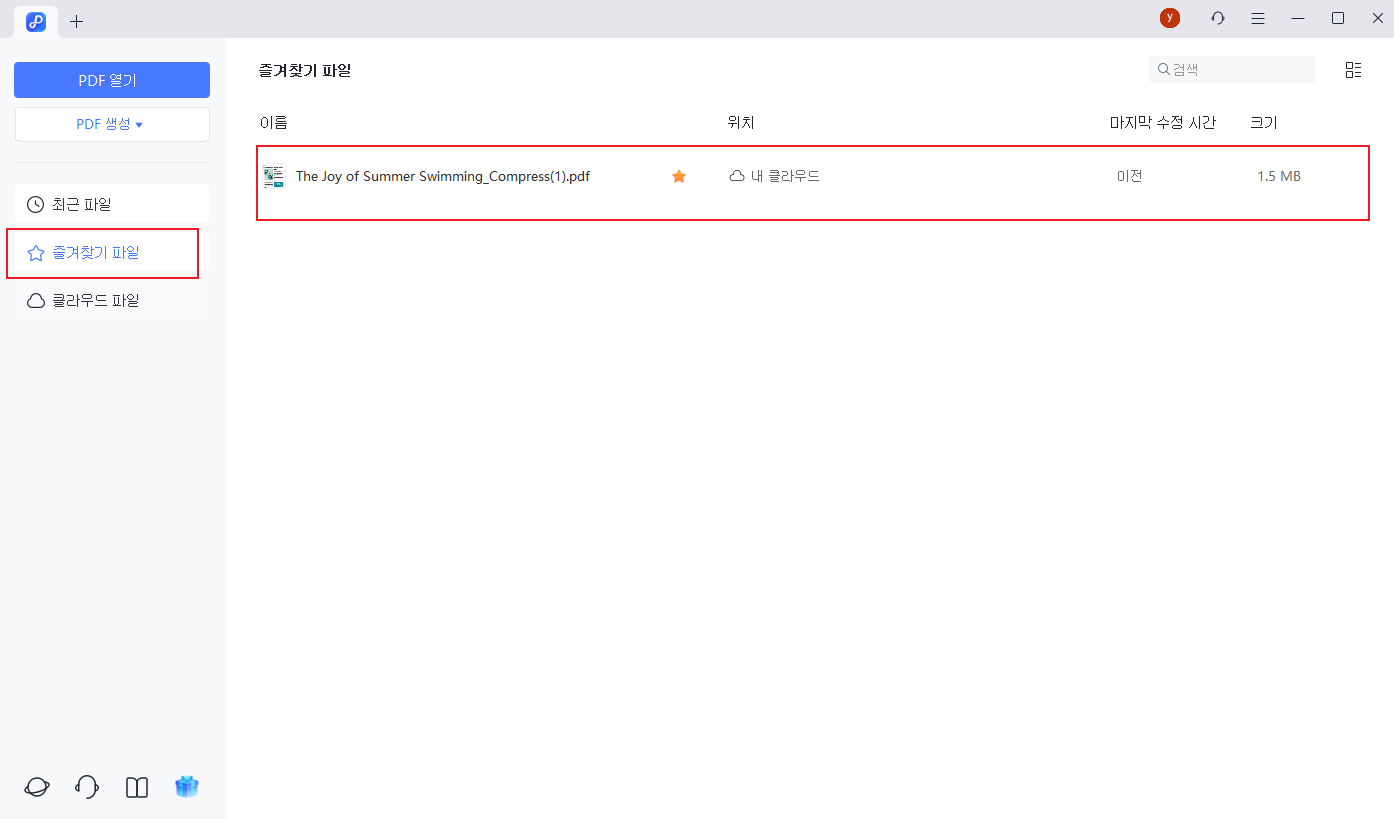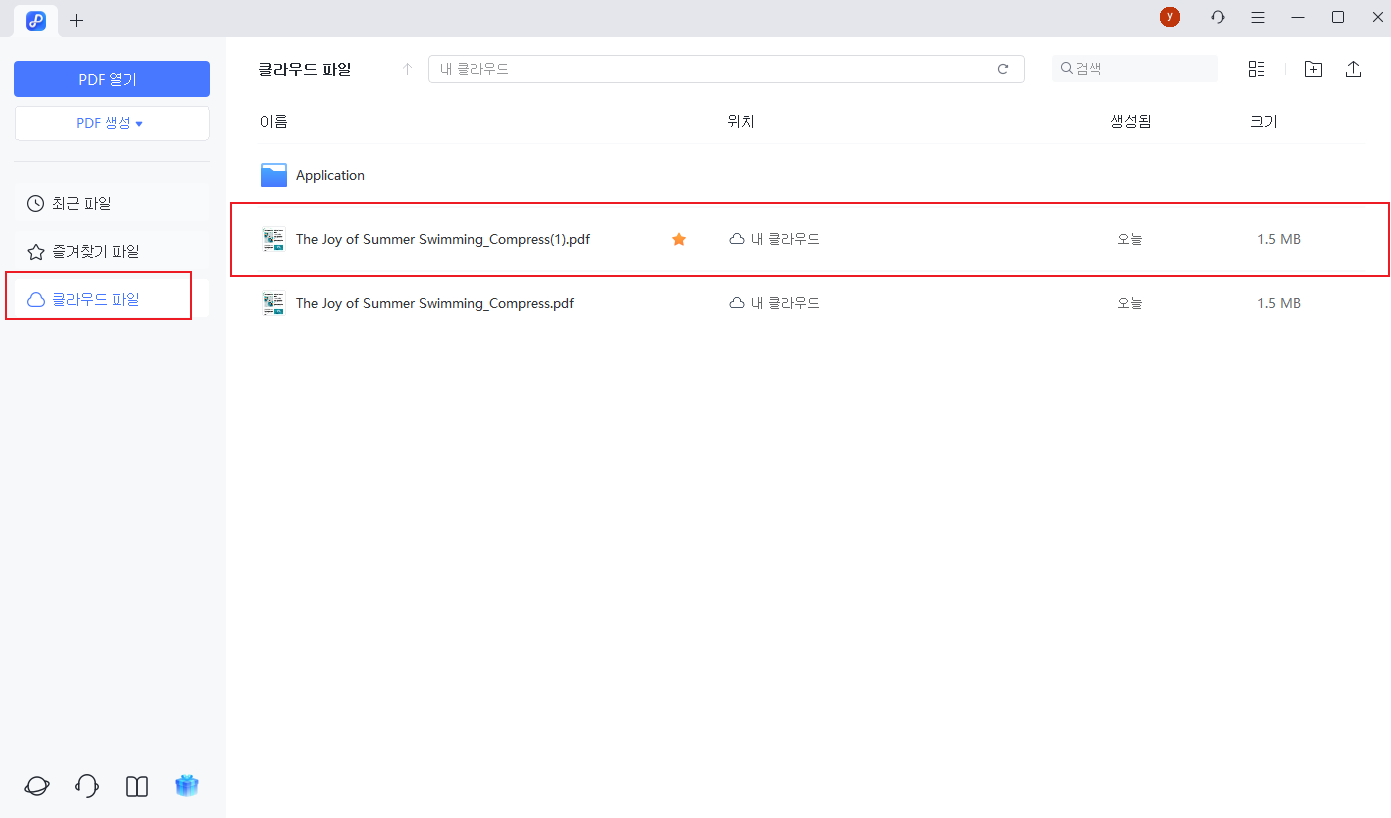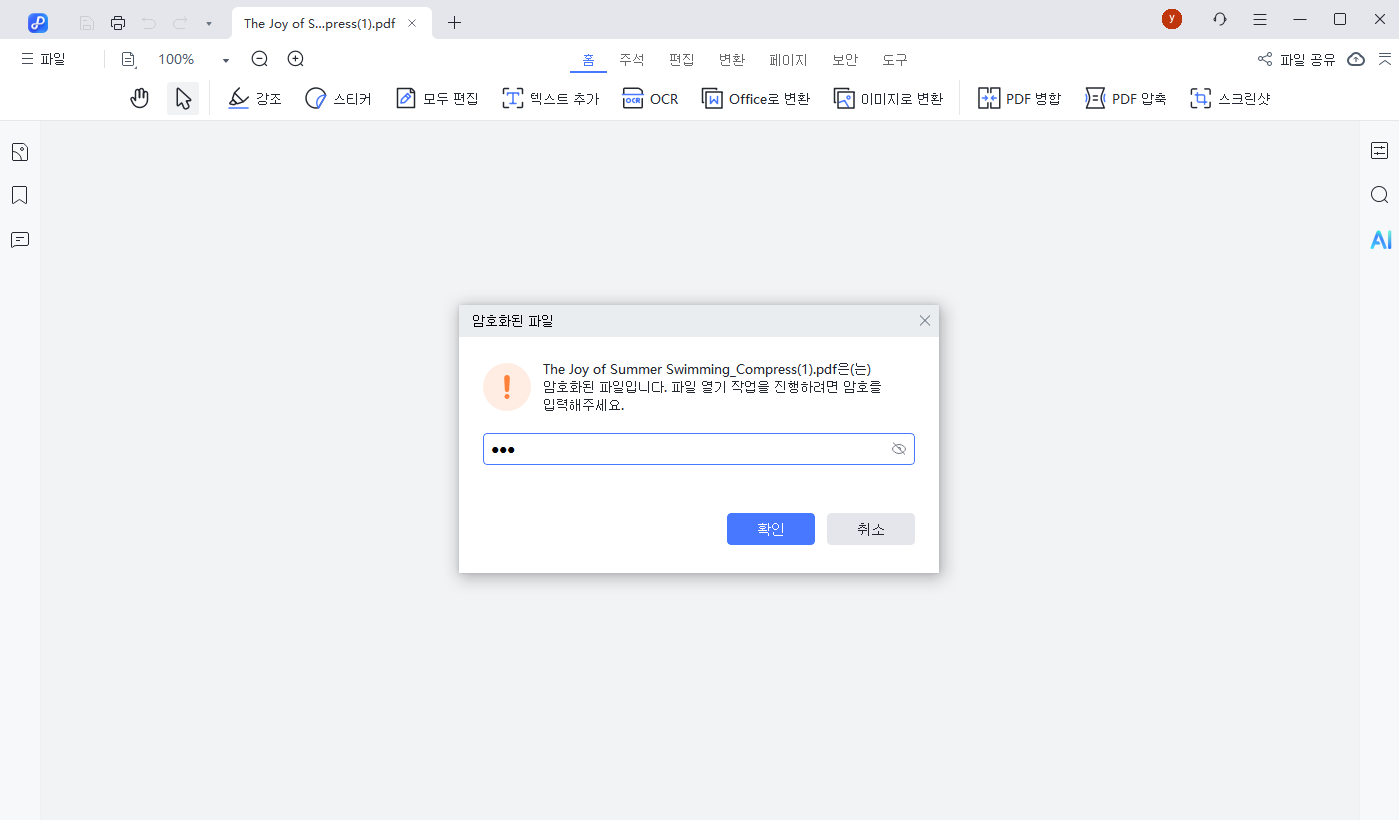마지막 업데이트 2025-09-16
홈페이지에서 PDF 열기 방법
PDNob PDF Editor와 기본 도구에 익숙해지면 PDF 파일을 쉽게 읽고 작업할 수 있습니다. PDF를 열거나 특정 페이지로 이동하거나 뷰를 조정하는 등의 작업이 가능합니다. 홈페이지에서 다양한 방법으로 PDF를 여는 방법을 알아보겠습니다.
1. PDF 열기
-
단계 1: 파일 탐색기에서 PDF 열기
PDNob PDF Editor를 실행하고 홈 화면에서 "PDF 열기" 버튼을 클릭하여 컴퓨터에서 PDF 파일을 찾아 선택합니다.

-
단계 2: 최근 파일 열기
홈페이지에 표시된 "최근 파일" 목록에서 PDF를 선택하여 바로 엽니다.

-
단계 3: 중요 파일 열기
"중요 파일" 버튼을 클릭하고 이전에 중요 표시한 파일을 선택합니다.

-
단계 4: "PDNob 클라우드"에서 PDF 열기
"PDNob 클라우드"를 선택하여 클라우드에 저장된 문서를 열고 원하는 파일을 선택합니다.

2. 잠긴 PDF 열기 방법
정보 보안을 위해 일부 PDF는 비밀번호로 보호됩니다. 보호된 PDF를 받았다면, 올바른 비밀번호를 입력해야 볼 수 있습니다.
-
단계 1: 비밀번호 입력하여 문서 열기
비밀번호로 보호된 PDF를 열려고 하면 프롬프트가 나타납니다. 비밀번호를 입력하여 파일을 잠금 해제하고 봅니다.

-
단계 2: 편집 활성화를 위해 비밀번호 입력
PDF가 인쇄, 편집 또는 복사를 제한하는 경우, 이러한 작업을 시도하면 메시지가 나타납니다. "편집 활성화" 버튼을 클릭하고 권한 비밀번호를 입력하여 전체 편집 기능을 잠금 해제합니다.